 在线咨询
在线咨询
 联系我们
联系我们
 扫描关注
扫描关注
 回到顶部
回到顶部
网吧系统
一般电脑蓝屏、系统崩溃时,网管们通过dmp文件都能很快分析问题原因找到解决办法,不过也有一些新手表示在win10系统怎么都找不到dmp文件,这里就手把手教你在win10系统找到dmp文件,一起来看看吧!
通常来讲,Windows10系统默认的dmp转储文件路径为:%SystemRoot%\MEMORY.DMP,也就是系统盘 Windows 目录下的 MEMORY.DMP 文件。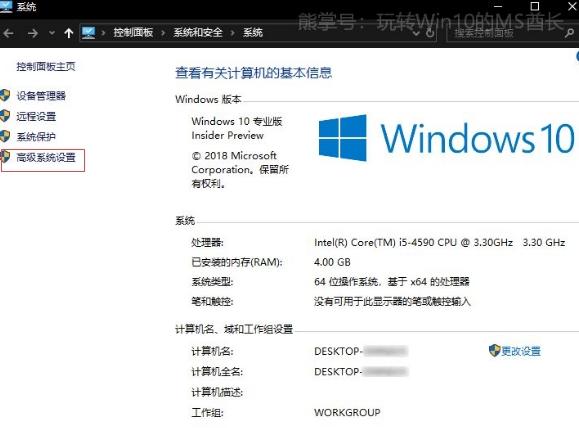
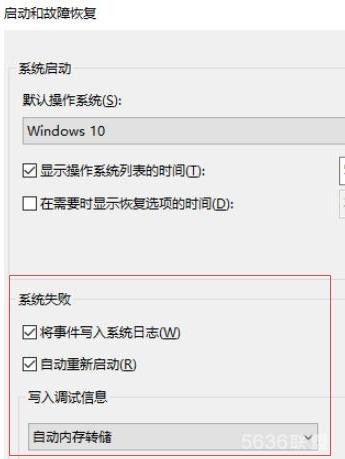
打开“启动和故障恢复”设置窗口,看一下“系统失败 - 写入调试信息”是否设置成“无”了。如果是,把它设置成除“无”之外的其他内存转储选项即可。
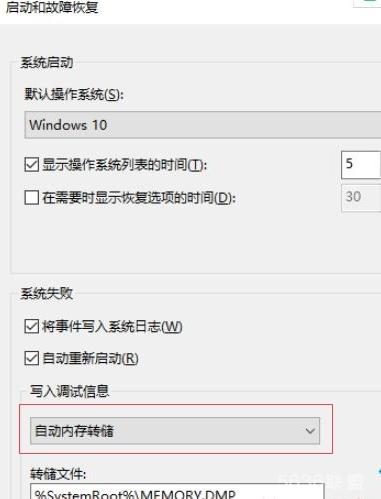
以上内容整理自互联网,如有侵权,请立即与小编联系,小编将及时处理。转载或引用本网版权所有之内容请注明来源,感谢您对本站的支持! 联系QQ:2850592923 欢迎加入网吧业主 交流群:614859884(已满)397580722(可加)

点击排行榜
投稿专区
